Cum putem adauga optiunea Search Internet in Windows 7 Start Menu

Uneori, atunci cand avem de facut o cautare rapida pe internet, in cazul in care folosim mai multe browsere pe acelasi sistem, se poate intampla sa pierdem ceva timp intai pentru a ne decide ce browser sa folosim, iar in cazul in care nu avem setata ca pagina home un motor de cautare, dureaza (chiar daca doar putin) si pana tastam adresa pentru Google, Yahoo, Bing etc.
Ei bine, in Windows 7, utilizatorii au posibilitatea de a adauga in Start Menu (care poate fi accesat foarte rapid) optiunea Search Internet, cu ajutorul careia se pot face cautari rapide pe internet prin intermediul browser-ului setat ca default.
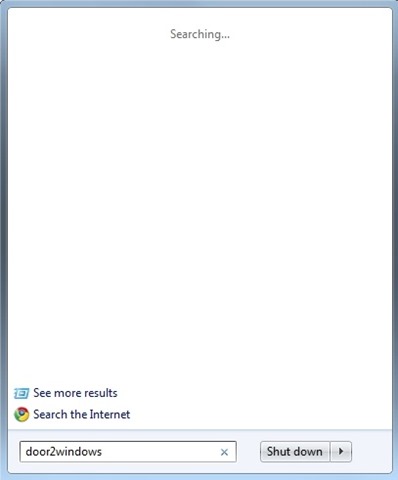
Cum adaugam link-ul Search Internet in Start Menu?
- deschideti Global Policy Editor (deschideti Run, tastati gpedit.msc si dati Enter)
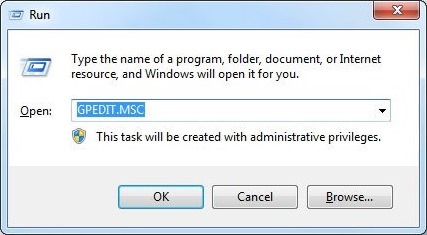
- navigati catre User Configuration > Administrative Templates > Start Menu and Taskbar
- in panoul din dreapta, identificati si dati dublu-click pe intrarea Add Search Internet link to Start Menu
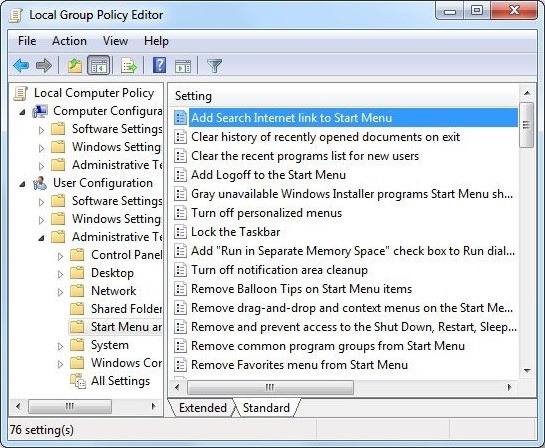
- apoi, in setarile acesteia, selectati Enabled si dati click pe OK
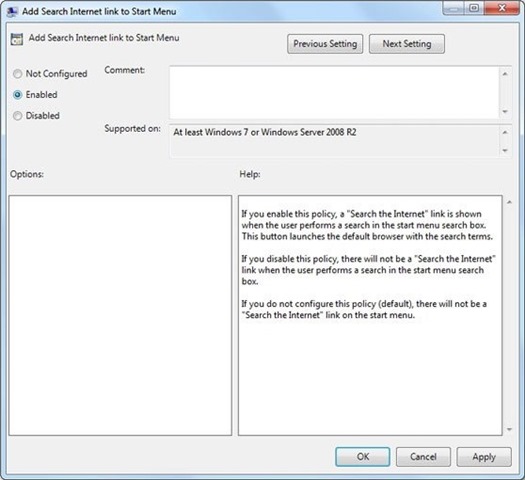
Si gata. Dupa efectuarea acestor modificari, in Start Menu va fi afisata optiunea Search Internet.
Nota: Valabil si pentru Windows Vista.
STEALTH SETTINGS – How to add Search Internet option in Windows 7 Start Menu
Cum putem adauga optiunea Search Internet in Windows 7 Start Menu
What’s New
About Stealth
Pasionat de tehnologie, scriu cu plăcere pe StealthSettings.com începând cu anul 2006. Am o bogată experiență în sistemele de operare: macOS, Windows și Linux, dar și în limbaje de programare și platforme de blogging (WordPress) și pentru magazine online (WooCommerce, Magento, PrestaShop).
View all posts by StealthTe-ar putea interesa și...

